CAD怎么输入钢筋符号
CAD怎么输入钢筋符号
CAD中的钢筋符号是用来表示建筑图纸中钢筋的位置、尺寸和类型的重要工具。它们确保施工人员能够准确理解设计意图,正确安装钢筋,从而保障结构的稳定性和安全性。这些符号通常包括钢筋直径、间距、形状等信息,是施工图纸中不可或缺的组成部分。
钢筋符号是特殊字符,需要设置特定的字体样式(如【tssdeng.shx】),才能表现出钢筋符号。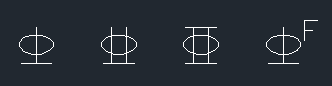
本文将以银河娱乐CAD为例为大家讲解CAD怎么输入钢筋符号。
首先,进入文字样式设置。菜单【格式】-【文字样式】。
然后,将需要输入钢筋符号的文字样式,字体设置为【tssdeng.shx】。(可前往tssdeng.shx下载。)
最后,在输入文字时,输入钢筋符号的编码,即可得到钢筋符号。(多行文字需要用下图中【编码】)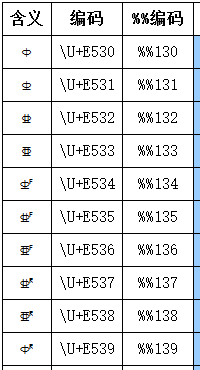
按照上述步骤操作,我们就可以在CAD中输入钢筋符号啦,以上就是本篇文章的全部内容,希望对你有所帮助。
推荐阅读:CAD快速查询命令方法



























